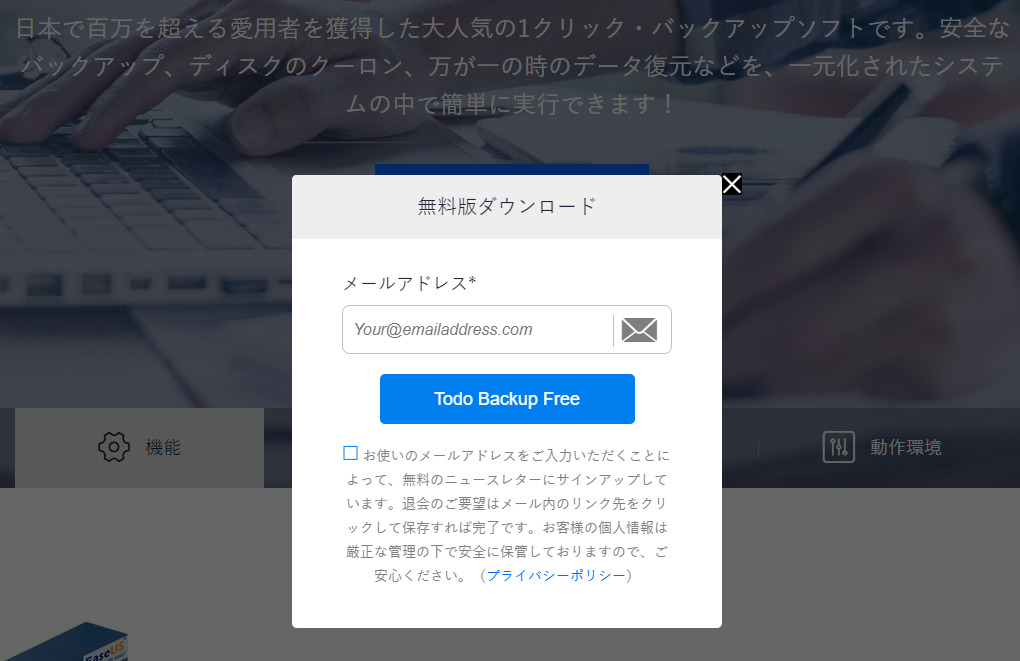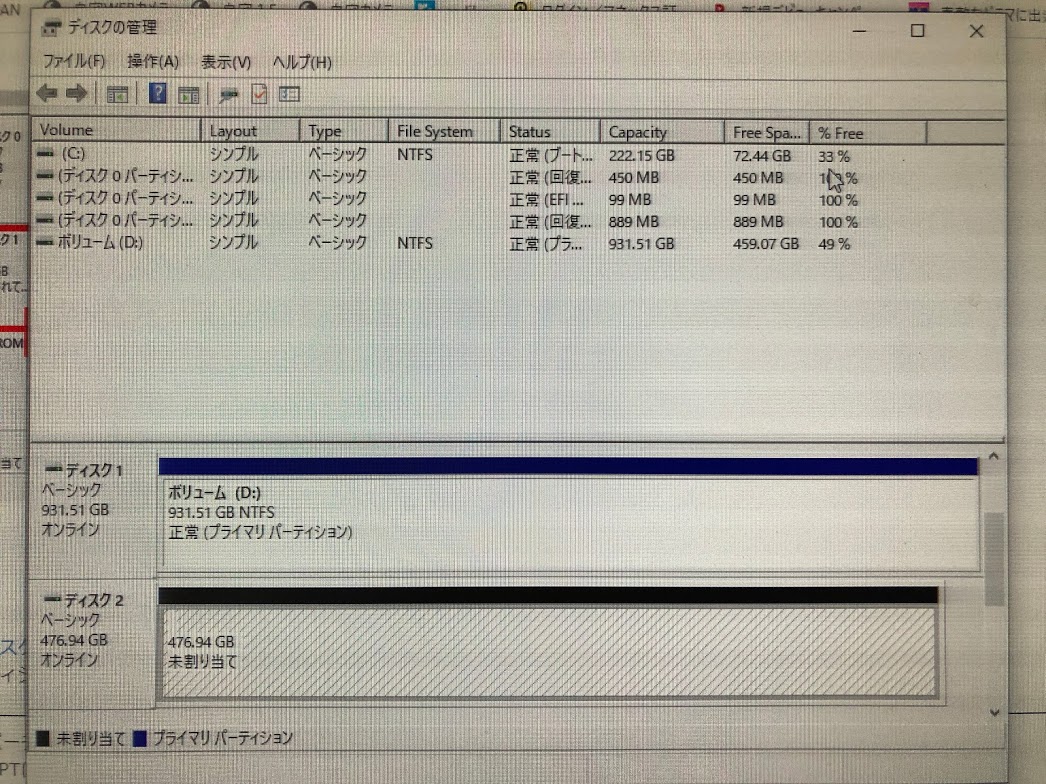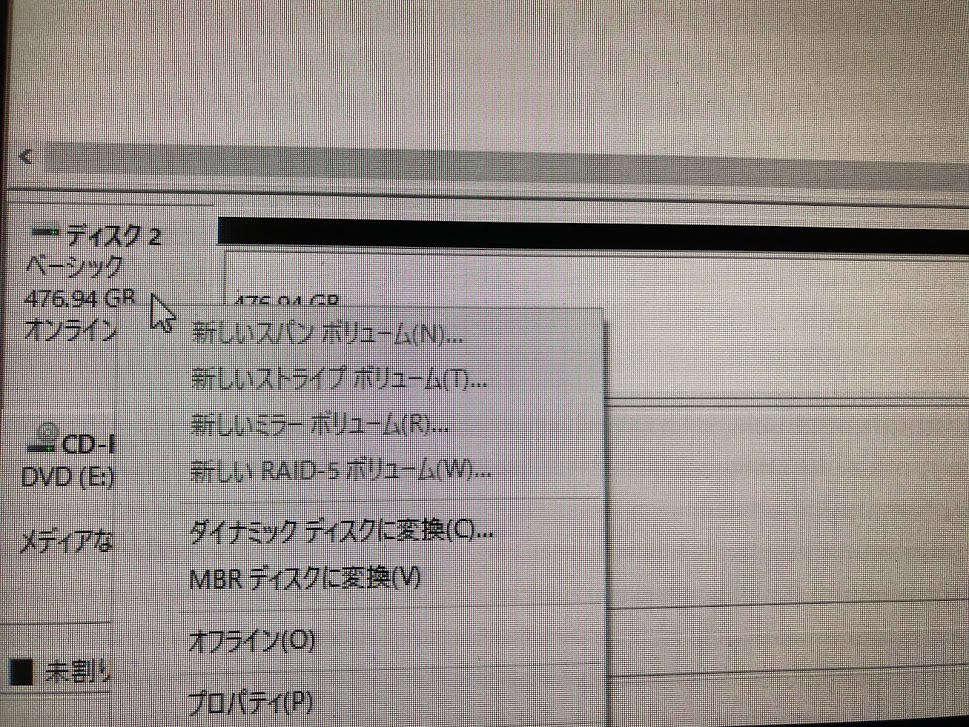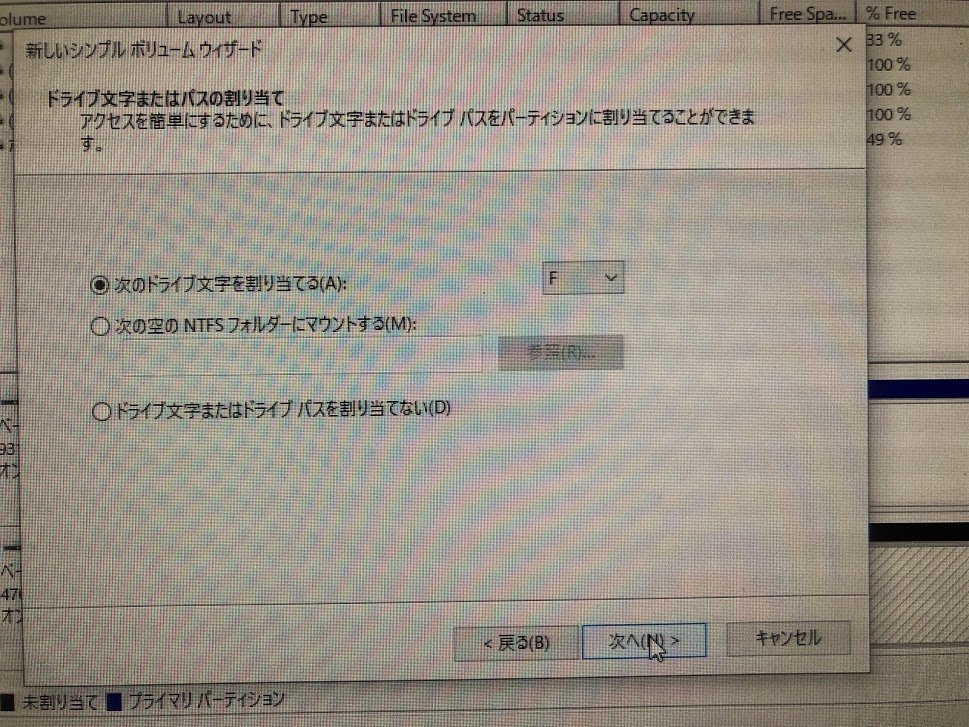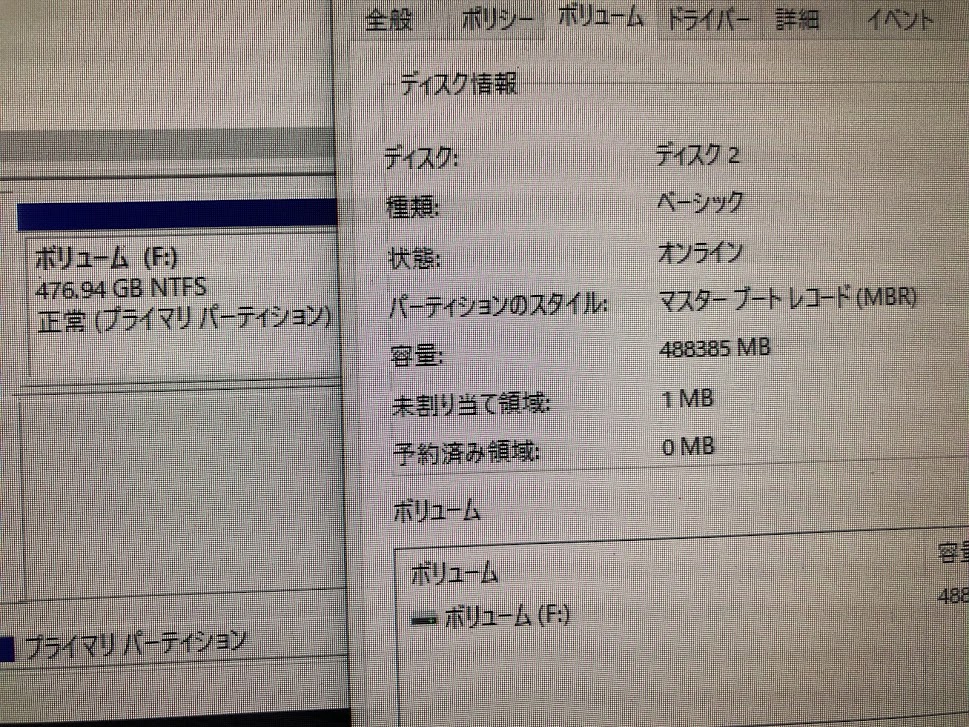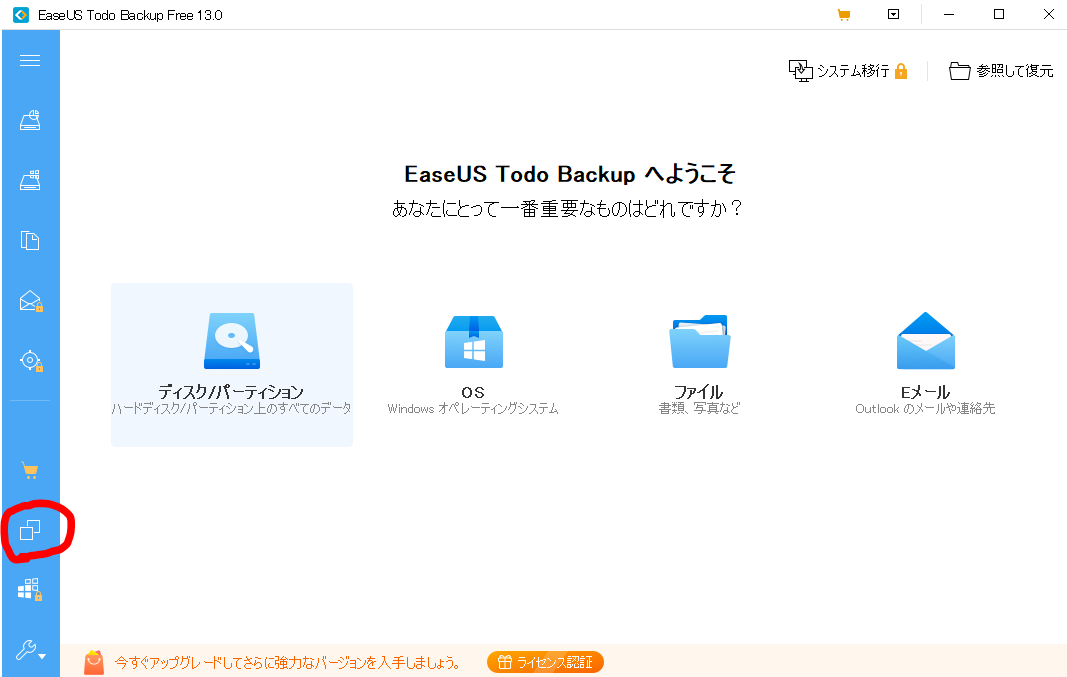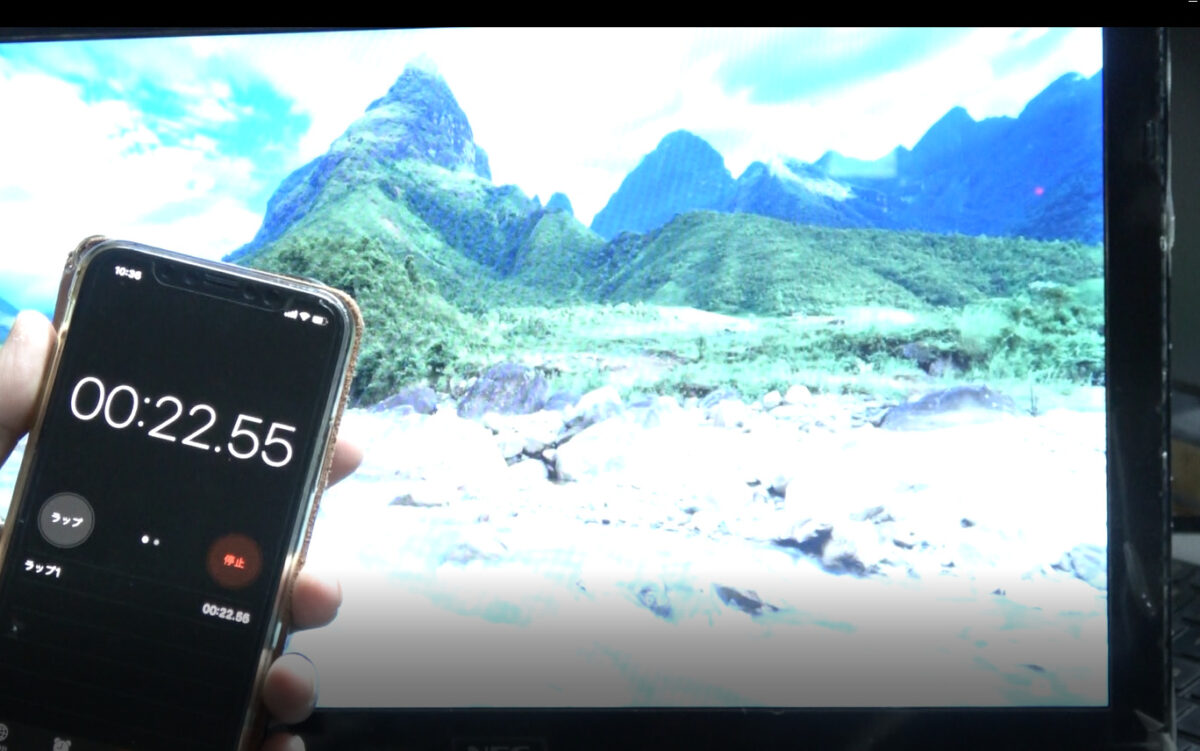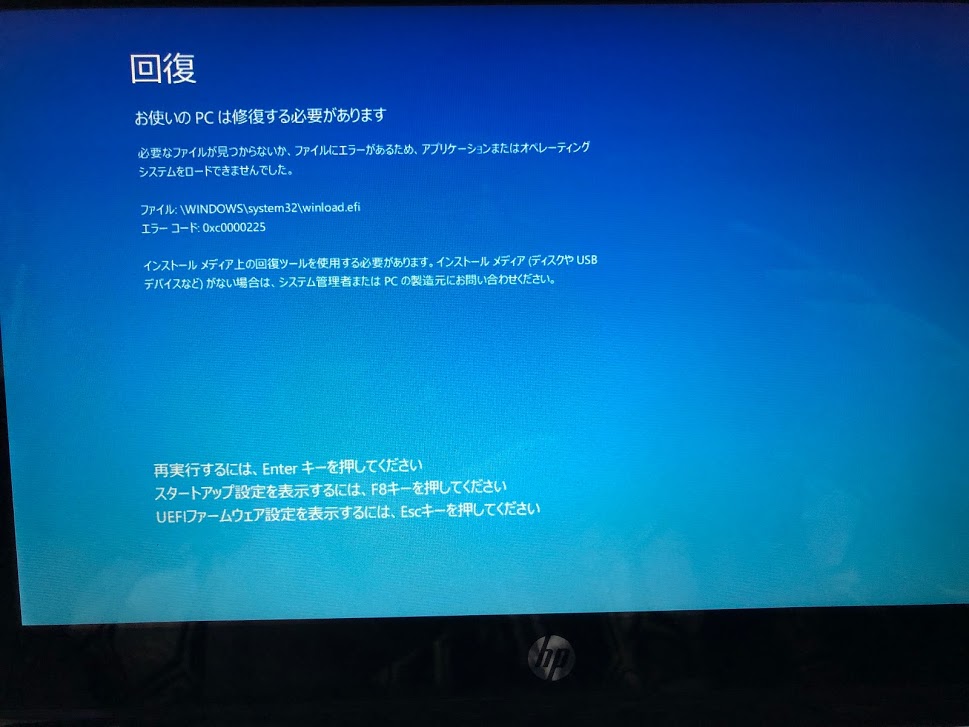NECの2016年モデルのLavie(NS350/E)というノートパソコンが激重になっており、起動時にログイン画面が出るまでに、
2分40秒という激重パソコンでした。もちろん、起動してからも動きは遅く作業がまともにできる状態ではないようです。
そこで、効果のある方法として、HDDからSSDに交換するSSD換装というのを行うのですが、今回は、
ココがポイント
HDD1TBからSSD500GBへクローン作業
を行いました。
過去のSSD換装と何が違う?
Windows7をSSDに乗せ換えてWindows10へアップグレードする
過去にも、SSD換装は何度もやっています。
自分の場合のSSD換装は、クローン作業をして旧HDDの環境そのままで使えるようにする方法が多いです。
Windows10を最初からのクリーンインストールしていたら、各種ライセンス認証で時間を取られ、アプリケーションソフトの再インストールや周辺機器などの設定で相当な時間を要するからです。
ココがおすすめ
クローンでSSD換装するのが簡単で便利
です。
一番簡単な方法で、HDDからSSDへハードコピーするって方法を行っていました。
しかし、この方法を使うには、
ココに注意
クローン元のHDDより、容量の大きなSSDを準備しなければならない
のです。
つまり、今回のSSD換装は、裸族のお立ち台でのハードコピーができないのです。
HDDよりも小容量SSDにクローン作成ソフト
過去に、AOMEI Backupper professionalというソフトを使ってSSDのクローンを作成したことがありますが、裸族のお立ち台と同じクローン元HDDよりも、同等か大容量のSSDでないとクローンが作成できませんでした。
※現在は、どうなっているのかわかりませんが、ヘルプには同等か大容量のSSDが必要だと記載ありました。
AOMEI Backupper ProfessionalでHDDからSSDへクローンを作成
そこで、今回は、クローン元HDDよりも小容量SSDでもクローン作成が可能な
EaseUS Todo Backup Freeを使う事にしました。
多分ですが、コピーするデータが、SSDよりも大きかったら失敗すると思いますので、その辺は注意した方がいいかもしれません。
EaseUS Todo Backup Freeのインストール
このインストール方法などはネット検索すれば大量に出てきますので、そちらを参考にしてください。
ただ、ちょっとだけ悩んだのが、無料ダウンロードのところでメールアドレスの入力が求められます。
無料ダウンロードで個人情報を収集する手順があると、ちょっと警戒します。
ただ、メールアドレスを入れないと、下の青いボタンをクリックしてもダウンロードされないようなので、
ココに注意
test@test.comという適当なメールアドレスを入れてクリック
したら、ダウンロードできました。
SSDをMBRでフォーマットする前準備
換装するSSDの前準備が必要だってことを知らなくて、クローン作業したら、起動しませんでした。
SSD換装する前準備として、SSDをMBR形式でフォーマットしておくことが必要のようです。
なんで、MBRにするのかは調べてないのでわかりませんが、解説サイトでそういう指定だったのでそのようにやりました。
スタートボタンを右クリックして、「ディスクの管理」から、MBR形式でフォーマットしました。
ディスク2の上で右クリックすると、MBRディスクに変換というのが出てきました。
GPTにも、同じ作業で変更が可能でした。
Fドライブということで、NTFSでフォーマット完了しました。
クローン作業開始

裸族のお立ち台は、SSDを外付けにする為だけに使っています。
クローン作業は、本当にシンプルです。
参考
クローンボタンをクリックして、ソースディスク(クローン元HDD)を選択して、クローン先ディスク(SSD)を選択します。
その時に、高度な設定というのが出てくるので、「SSDに最適化」を選択してから、実行するだけです。
詳細な流れは、下記のサイトなどを参考にすると良いかもしれません。
HDDとクローンSSDを交換

クローンSSDが出来上がったら、物理的作業で、HDDとクローンSSDを取り換えれば良いだけです。
問題なければ、爆速になって起動するはずです。
見ての通り、23秒で起動しました。
もちろん、ログイン後の通常作業も段違いの快適な状態になりました。
まとめ(動画準備中)
やっぱり、もうHDDの時代じゃないと思います。
HDDには、HDDの良さもあるのですが、Windows10のOSドライブとして使用ていると年月と共に激重になっていきます。
ココがおすすめ
OSの入ったドライブとして使用するならSSDの方がお勧め
ですね。
これで、HDDよりも小容量のSSDでもクローン化できることが分かりました。
が・・・しかし・・・失敗もあるので注意も必要です。
この後、もう1台のノートPCを同じようにクローンSSDにしましたが、上のような画面から回復できませんでした。
スタートアップの修復など含め、できるだけの処置はしましたが、タイムオーバーで止めました。
原因は全く分かりません。
こう言う事もあるので注意は必要ですが、SSD換装は激重パソコンにはお勧めですね。